
உங்களுடைய கணினித் திரை தலைகீழாக திடீரென்று, அதை ஏற்படுத்த நீங்கள் என்ன செய்தீர்கள் என்று உங்களுக்குத் தெரியாதா?
கவலைப்பட வேண்டாம். இது ஒரு பொதுவான விண்டோஸ் திரை பிரச்சினை, மேலும் பலர் இந்த இடுகையில் உள்ள தீர்வுகளுடன் கணினித் திரையை தலைகீழாகத் தீர்த்துள்ளனர். எனவே படித்து, உங்கள் விண்டோஸ் திரையை மீண்டும் பாதையில் கொண்டு செல்லுங்கள்.
எனது கணினி திரை தலைகீழாக இருந்தால் என்ன செய்வது?
முயற்சிக்க வேண்டிய திருத்தங்கள் இங்கே. நீங்கள் அனைத்தையும் முயற்சிக்க வேண்டியதில்லை. எல்லாம் மீண்டும் செயல்படும் வரை ஒவ்வொன்றையும் முயற்சிக்கவும்.
- விசைப்பலகை குறுக்குவழி சேர்க்கைகளை முயற்சிக்கவும்
- காட்சி அமைப்புகளை உள்ளமைக்கவும்
- கிடைக்கக்கூடிய இயக்கிகளைப் புதுப்பிக்கவும்
சரி 1: விசைப்பலகை குறுக்குவழி சேர்க்கைகளை முயற்சிக்கவும்
சில நேரங்களில் நீங்கள் புரட்டுவதற்கு விசைப்பலகை குறுக்குவழி சேர்க்கைகளை தற்செயலாக அழுத்தலாம் கணினித் திரை தலைகீழாக, எனவே உங்கள் காட்சித் திரையை சாதாரணமாக வைக்க விசைப்பலகை குறுக்குவழி சேர்க்கைகளை அழுத்த முயற்சி செய்யலாம். அதை எப்படி செய்வது என்பது இங்கே:
1) உங்கள் விசைப்பலகையில், விசைப்பலகை குறுக்குவழி சேர்க்கைகளை அழுத்தவும்: Ctrl + எல்லாம் + மேலே அம்பு , Ctrl + எல்லாம் + கீழ் அம்பு , Ctrl + எல்லாம் + இடது அம்பு , அல்லது Ctrl + எல்லாம் + சரி அம்பு .
2) விசைப்பலகை குறுக்குவழிகளை அழுத்திய பிறகு, உங்கள் டெஸ்க்டாப் திரை சுழல்கிறதா என்று பாருங்கள்.
ஆம் எனில், நீங்கள் விரும்பும் சரியான திரை நோக்குநிலைக்கு மாறும் வரை விசைப்பலகை குறுக்குவழி சேர்க்கைகளை அழுத்தவும்.
இல்லையெனில், உங்கள் கணினியில் உள்ள சூடான விசைகள் முடக்கப்பட்டிருக்கலாம். ஹாட் கீஸை இயக்க கீழே உள்ள வழிமுறைகளைப் பின்பற்றவும்:
1) உங்கள் டெஸ்க்டாப்பில் உள்ள வெற்று பகுதியை வலது கிளிக் செய்து, கிளிக் செய்யவும் கிராபிக்ஸ் விருப்பங்கள் அல்லது அதற்கு ஒத்த ஒன்று.
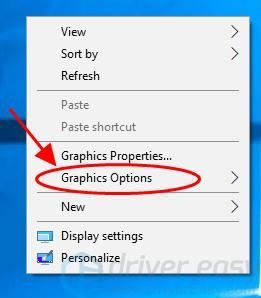
2) செல்லுங்கள் சூடான விசைகள் அது தான் என்பதை உறுதிப்படுத்தவும் இயக்கப்பட்டது .

3) பின்னர் உங்கள் கணினி / மடிக்கணினி திரையை சுழற்ற விசைப்பலகை குறுக்குவழி சேர்க்கைகளை மீண்டும் முயற்சிக்கவும்.
இது தலைகீழான திரையை சரிசெய்ய உதவும். இல்லையென்றால், கவலைப்பட வேண்டாம். எங்களுக்கு வேறு தீர்வுகள் உள்ளன.
சரி 2: காட்சி அமைப்புகளை உள்ளமைக்கவும்
உங்கள் கணினியில் தவறான காட்சி அமைப்புகள் வழிவகுக்கும் தலைகீழான திரை , எனவே அதை சரிசெய்ய காட்சி அமைப்புகளை சரிபார்த்து கட்டமைக்க வேண்டும்.
நீங்கள் விண்டோஸ் 10 ஐப் பயன்படுத்துகிறீர்கள் என்றால்
நீங்கள் விண்டோஸ் 7 மற்றும் விண்டோஸ் 8 ஐப் பயன்படுத்துகிறீர்கள் என்றால்
நீங்கள் விண்டோஸ் 10 ஐப் பயன்படுத்துகிறீர்கள் என்றால்
1) உங்கள் டெஸ்க்டாப்பில் உள்ள எந்த வெற்று இடத்திலும் வலது கிளிக் செய்து, தேர்ந்தெடுக்கவும் காட்சி அமைப்புகள் .
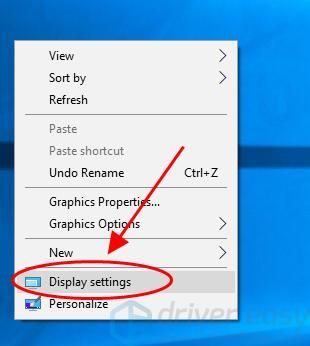
2) இல் காட்சி பலகம், இருந்து நோக்குநிலை கீழ்தோன்றும் மெனு, நோக்குநிலையை இதற்கு மாற்றவும்: இயற்கை, உருவப்படம் , இயற்கை (புரட்டப்பட்டது) , அல்லது உருவப்படம் (புரட்டப்பட்டது) உங்கள் விண்டோஸ் திரையில், அது சரியான நோக்குநிலைக்குச் செல்லும் வரை.
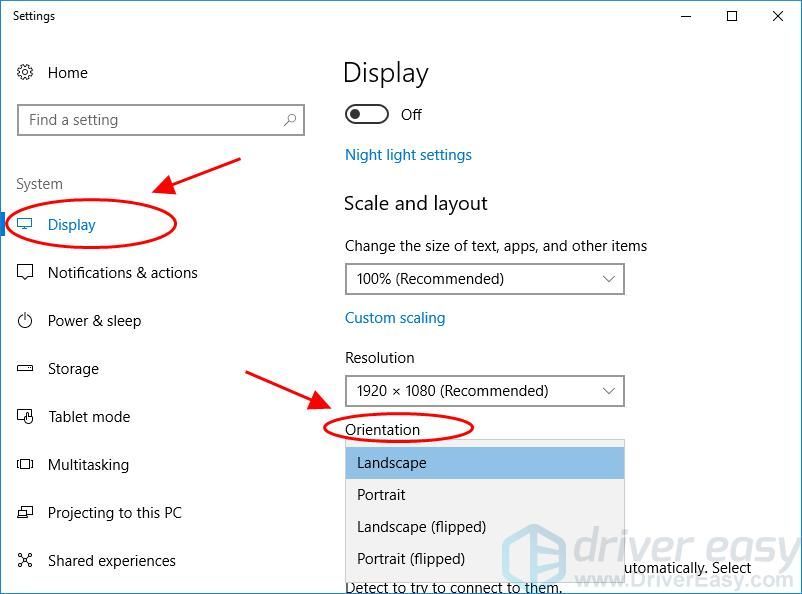
நீங்கள் திருப்தி அடையும் வரை வெவ்வேறு நோக்குநிலைகளை முயற்சிக்க வேண்டியிருக்கும். நீங்கள் தேர்ந்தெடுத்த தற்போதைய நோக்குநிலையில் நீங்கள் திருப்தி அடைந்தால், கிளிக் செய்க மாற்றங்களை வைத்திருங்கள் பாதுகாக்க; இல்லையென்றால், கிளிக் செய்க திரும்பவும் அல்லது 15 விநாடிகள் காத்திருக்கவும்.

நீங்கள் விண்டோஸ் 7 மற்றும் விண்டோஸ் 8 ஐப் பயன்படுத்துகிறீர்கள் என்றால்
1) கிளிக் செய்யவும் தொடங்கு கீழ் இடது மூலையில் உள்ள பொத்தானை அழுத்தி தேர்ந்தெடுக்கவும் கண்ட்ரோல் பேனல் .
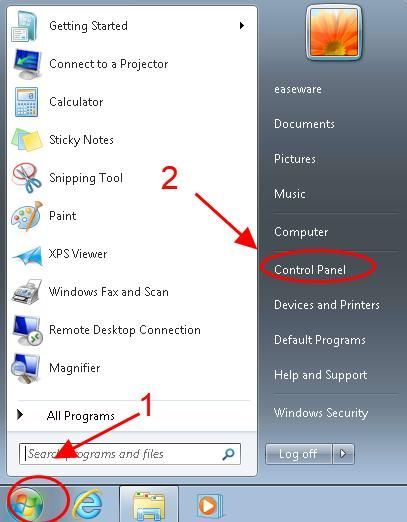
2) தேர்ந்தெடு வகைப்படி காண்க , கிளிக் செய்யவும் திரை தெளிவுத்திறனை சரிசெய்யவும் .
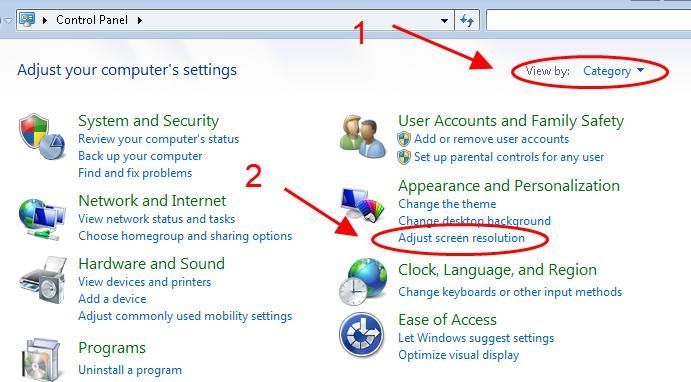
3) அடுத்துள்ள கீழ்தோன்றும் மெனுவைக் கிளிக் செய்க நோக்குநிலை , மற்றும் தேர்ந்தெடுக்கவும் உருவப்படம் , இயற்கை (புரட்டப்பட்டது) , உருவப்படம் (புரட்டப்பட்டது) , கிளிக் செய்யவும் சரி .
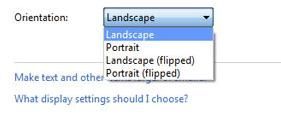
உங்கள் கணினித் திரையை சரியான நோக்குநிலைக்கு மாற்ற நீங்கள் ஒவ்வொன்றையும் முயற்சிக்க வேண்டும்.
நீங்கள் தேர்ந்தெடுத்த தற்போதைய நோக்குநிலையில் நீங்கள் திருப்தி அடைந்தால், கிளிக் செய்க மாற்றங்களை வைத்திருங்கள் பாதுகாக்க; இல்லையென்றால், கிளிக் செய்க திரும்பவும் அல்லது 15 விநாடிகள் காத்திருக்கவும்.
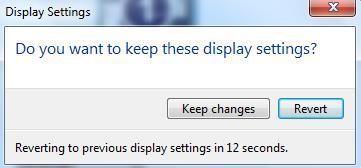
இன்னும் அதிர்ஷ்டம் இல்லையா? வருத்தப்பட வேண்டாம். முயற்சிக்க இன்னும் ஒரு விஷயம் இருக்கிறது…
சரி 3: கிடைக்கக்கூடிய இயக்கிகளைப் புதுப்பிக்கவும்
உங்கள் விண்டோஸ் கணினியில் காணாமல் போன அல்லது புதுப்பிக்கப்பட்ட இயக்கிகள் திரையை தலைகீழாக சிக்கலை ஏற்படுத்தக்கூடும், எனவே சிக்கலை சரிசெய்ய உங்கள் இயக்கிகளை சமீபத்திய பதிப்பிற்கு புதுப்பிக்க வேண்டும்.
இயக்கிகளைப் புதுப்பிக்க இரண்டு விருப்பங்கள் உள்ளன:
விருப்பம் 1 - கைமுறையாக: உற்பத்தியாளரிடமிருந்து உங்கள் கிராபிக்ஸ் அட்டை இயக்கியை கைமுறையாக புதுப்பித்து, அதை உங்கள் கணினியில் நிறுவலாம். இதற்கு நேரம் மற்றும் கணினி திறன் தேவை.
விருப்பம் 2 - தானாக: உங்களுக்கு நேரமோ பொறுமையோ இல்லையென்றால், அதை தானாகவே செய்யலாம் டிரைவர் ஈஸி .
டிரைவர் ஈஸி தானாகவே உங்கள் கணினியை அடையாளம் கண்டு அதற்கான சரியான இயக்கிகளைக் கண்டுபிடிக்கும். உங்கள் கணினி எந்த கணினியை இயக்குகிறது என்பதை நீங்கள் சரியாக அறிந்து கொள்ள வேண்டிய அவசியமில்லை, நீங்கள் பதிவிறக்கும் தவறான இயக்கியால் நீங்கள் கவலைப்பட தேவையில்லை, நிறுவும் போது தவறு செய்வதைப் பற்றி நீங்கள் கவலைப்பட தேவையில்லை.
உங்கள் இயக்கிகளை தானாகவே புதுப்பிக்கலாம் இலவசம் அல்லது க்கு டிரைவர் ஈஸி பதிப்பு. ஆனால் புரோ பதிப்பில், இது 2 கிளிக்குகளை மட்டுமே எடுக்கும் (மேலும் உங்களுக்கு முழு ஆதரவும் 30 நாள் பணத்தை திரும்பப் பெறுவதற்கான உத்தரவாதமும் கிடைக்கும்).
1) பதிவிறக்க Tamil இயக்கி எளிதாக நிறுவவும்.
2) டிரைவர் ஈஸி இயக்கவும் மற்றும் கிளிக் செய்யவும் இப்போது ஸ்கேன் செய்யுங்கள் பொத்தானை. டிரைவர் ஈஸி பின்னர் உங்கள் கணினியை ஸ்கேன் செய்து ஏதேனும் சிக்கல் இயக்கிகளைக் கண்டறியும்.
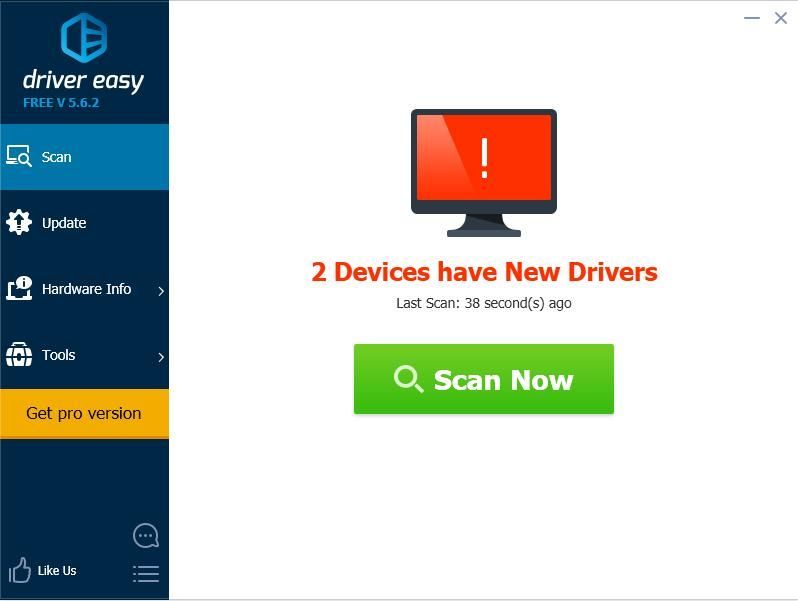
3) கிளிக் செய்யவும் புதுப்பிப்பு இயக்கியின் சரியான பதிப்பை தானாகவே பதிவிறக்கம் செய்ய கொடியிடப்பட்ட சாதனத்திற்கு அடுத்த பொத்தானை அழுத்தவும் (இதை நீங்கள் செய்யலாம் இலவசம் பதிப்பு). உங்கள் கணினியில் இயக்கியை நிறுவவும்.
அல்லது கிளிக் செய்க அனைத்தையும் புதுப்பிக்கவும் உங்கள் கணினியில் காணாமல் போன அல்லது காலாவதியான அனைத்து இயக்கிகளின் சரியான பதிப்பை தானாகவே பதிவிறக்கி நிறுவலாம் (இதற்கு இது தேவைப்படுகிறது சார்பு பதிப்பு - நீங்கள் கிளிக் செய்யும் போது மேம்படுத்துமாறு கேட்கப்படுவீர்கள் அனைத்தையும் புதுப்பிக்கவும் ).
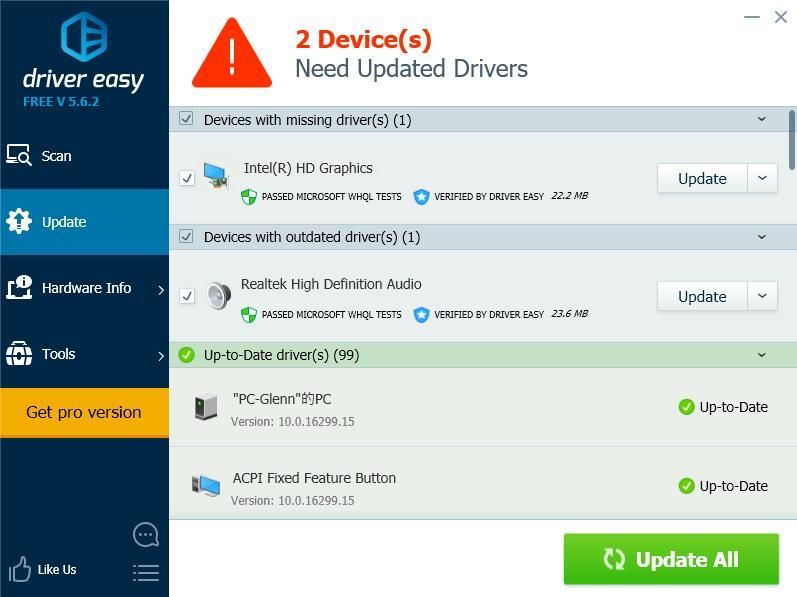
4) புதுப்பித்த பிறகு, உங்கள் கணினியை மறுதொடக்கம் செய்யுங்கள். உங்கள் டெஸ்க்டாப் திரை இப்போது சரியாக வேலை செய்கிறதா என்று சோதிக்கவும்.
டிரைவர் ஈஸியின் புரோ பதிப்பு முழு தொழில்நுட்ப ஆதரவுடன் வருகிறது.உங்களுக்கு உதவி தேவைப்பட்டால், தொடர்பு கொள்ளவும் டிரைவர் ஈஸியின் ஆதரவு குழு இல் support@drivereasy.com .
அவ்வளவுதான். இந்த இடுகை உங்கள் தீர்க்க உதவும் என்று நம்புகிறேன் கணினித் திரை தலைகீழாக பிரச்சினை.





![[சரி] நீராவி கேம்களை நிறுவும் / புதுப்பிக்கும் போது பிழை ஏற்பட்டது](https://letmeknow.ch/img/common-errors/45/an-error-occurred-while-installing-updating-steam-games.png)